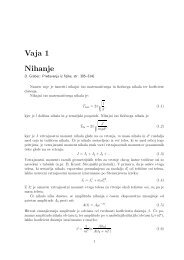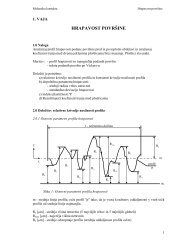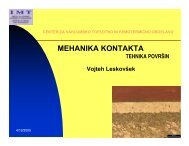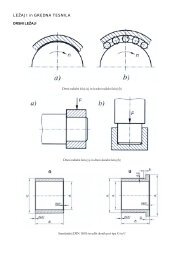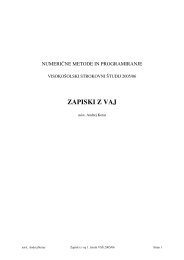Napredno kotiranje
Napredno kotiranje
Napredno kotiranje
- No tags were found...
Create successful ePaper yourself
Turn your PDF publications into a flip-book with our unique Google optimized e-Paper software.
SolidWorks 1<br />
IX. Delo z risbami in <strong>kotiranje</strong><br />
IX. Delo z risbami in <strong>kotiranje</strong><br />
<strong>Napredno</strong> risanje in <strong>kotiranje</strong><br />
Kosovnica (Bill of Materials)<br />
Ve o risbah in kotiranju<br />
ib-CADdy d.o.o. tel.: (01) 566 12 55 www.solidworks.com<br />
Dunajska 106 faks.: (01) 568 22 25 www.ib-caddy.si<br />
1000 Ljubljana e-mail: info@ib-caddy.si
SolidWorks 2<br />
IX. Delo z risbami in <strong>kotiranje</strong><br />
IX-1. <strong>Napredno</strong> risanje in <strong>kotiranje</strong><br />
V osnovah risanja so bili predstavljeni standardni pogledi in doloevanje pogledov. V tem<br />
poglavju se boste nauili uporabljati SolidWorks za izdelavo sledeega:<br />
Izdelava prerezov<br />
Detajlni pogled<br />
Ordinatno <strong>kotiranje</strong><br />
Oznake<br />
Eksplozijski pogledi<br />
Opombe<br />
ib-CADdy d.o.o. tel.: (01) 566 12 55 www.solidworks.com<br />
Dunajska 106 faks.: (01) 568 22 25 www.ib-caddy.si<br />
1000 Ljubljana e-mail: info@ib-caddy.si
SolidWorks 3<br />
IX. Delo z risbami in <strong>kotiranje</strong><br />
1.1 Zaetek risanja z doloenim pogledom<br />
Odprite risbo in vstavite doloen pogled (Named View).<br />
Odprite novo risbo.<br />
V pogovornem oknu Sheet Format/Size izberite Standard sheet size in iz seznama<br />
izberite A – Landscape. Kliknite OK.<br />
V Part/Assembly to Insert PropertyManagerju kliknite Browse in poišite datoteko<br />
mapa_instalacije\samples\tutorial\AvdDrawings\connector.sldprt.<br />
V pogovornem oknu klknite Open.<br />
V PropertyManagerju storite sledee:<br />
<br />
Pod Orientation izberite *Right.<br />
Pod Options odznaite Auto-start projected view, da prepreite samodejni<br />
prikaz Projected View PropertyManagerja, ko postavite ortogonalni pogled.<br />
Pod Scale (merilo) izberite Use custom scale in vtipkajte 2:1.<br />
Pod Dimension Type izberite True, da uporabite dejanske dimenzije modela,<br />
ko dodajate kote.<br />
Kliknite, da postavite pogled v zgornjem levem kotu risbe.<br />
Kliknite OK .<br />
Dodajte nov pogled na kos.<br />
Kliknite Model View<br />
v orodni vrstici Drawing.<br />
Kliknite Next .<br />
Pod Orientation izberite *Isometric.<br />
Kliknite, da postavite pogled v spodnjem levem kotu risbe.<br />
Opomba: Ime kosa connector se samodejno vstavi kot DWG. NO. v glavo risbe.<br />
Kliknite Save<br />
in shranite risbo kot AdvDrwg.<br />
ib-CADdy d.o.o. tel.: (01) 566 12 55 www.solidworks.com<br />
Dunajska 106 faks.: (01) 568 22 25 www.ib-caddy.si<br />
1000 Ljubljana e-mail: info@ib-caddy.si
SolidWorks 4<br />
IX. Delo z risbami in <strong>kotiranje</strong><br />
e se prikaže sporoilo, ki vas sprašuje, e želite obnoviti referenne modele kliknite Yes.<br />
1.2 Dodajanje prereza (Section View)<br />
Dodajte prerez z rezanjem pogleda s prerezno rto.<br />
Kliknite Section View v orodni vrstici Drawing ali kliknite Insert, Drawing<br />
View, Section. Prikaže se Section View PropertyManager, miškin kazalec se spremeni<br />
v<br />
, kar nakazuje, da je aktivno orodje za risanje rt.<br />
Držite kazalec nad središem zgornjega pogleda toliko asa, dokler se ne spremeni v<br />
, kar nakazuje da je kazalec<br />
tono nad osjo. Skicirajte navpino<br />
rto preko pogleda.<br />
Kliknite v grafinem oknu, da<br />
postavite pogled desno od izvirnega<br />
pogleda. (Ko premikate kazalec, se<br />
prikazuje predogled prereza. Prerezni<br />
pogled je poravnan s smerjo rezanja,<br />
kot je nakazano s pušicami.)<br />
Nasvet: Pušice nakazujejo smer rezanja. e želite spremeniti smer pušic (rezanja)<br />
dvokliknite prerezno rto ali v PropertyManagerju pod Section Line izberite Flip<br />
Direction.e spremenite smer rezanja, se celotno podroje prereznega pogleda oznai s<br />
rtkano šrafuro, kar nakazuje, da je pogled zastarel. Desno kliknite pogled ter izberite Update<br />
View, da se obnovi samo pogled ali kliknite Rebuild<br />
, da obnovite celotno risbo.<br />
Kliknite OK .<br />
ib-CADdy d.o.o. tel.: (01) 566 12 55 www.solidworks.com<br />
Dunajska 106 faks.: (01) 568 22 25 www.ib-caddy.si<br />
1000 Ljubljana e-mail: info@ib-caddy.si
SolidWorks 5<br />
IX. Delo z risbami in <strong>kotiranje</strong><br />
1.3 Dodajanje detajlnih pogledov<br />
Detailed View prikazuje del drugega pogleda, obiajno pri poveanem merilu. Za doloitev<br />
obmoja detajlnega pogleda skicirate zaprt profil. Le-ta je lahko poljubne oblike, toda<br />
obiajno je to krog.<br />
1.3.1 Nastavitev merila pri detajlnih pogledih:<br />
Kliknite Tools, Options, System Options, Drawing.<br />
Prepriajte se, da je Detail view scaling 2X in kliknite OK.<br />
Merilo detaljnega pogleda je relativno glede na pogled, iz katerega smo ga generirali. Merilo<br />
za našo risbo je 2:1, ker je merilo za detajlen pogled nastavljeno na 2X je torej absolutno<br />
merilo za ta pogled 4:1.<br />
1.3.2 Dodajanje detajlnega pogleda<br />
Kliknite Detail View v orodni vrstici Drawing ali<br />
kliknite Insert, Drawing View, Detail. Prikaže se Detail<br />
View PropertyManager in kazalec se spremeni v<br />
nakazuje, da je aktivno orodje za risanje krogov.<br />
, kar<br />
Narišite krog na pogledu prereza (Section View) v zgornjem<br />
desnem kotu, približno kot na sliki.<br />
Ko premaknete kazalec se prikaže predogled detajla. Ta pogled ni poravnan z nobenim<br />
drugim pogledom. Postavite ga lahko na katerokoli mesto na risbi.<br />
Kliknite na grafino okno, da postavite<br />
pogled. Prikažeta se rka pogleda ter<br />
merilo.<br />
Da zaprete PropertyManager kliknite<br />
v grafinem oknu.<br />
Ponovite zadnje korake, da ustvarite<br />
detajl še za spodnji desni kot<br />
konektorja ter<br />
locirajte pogled spodaj desno.<br />
Izberite enega od krogov, ki oznaujeta detajl v prerezu pogleda. Poveajte in<br />
zmanjšajte njegov premer z vleenjem njegovega oboda. Povlecite središe kroga, da<br />
ga premaknete. Ko se spremeni krog, se spremeni tudi pogled.<br />
ib-CADdy d.o.o. tel.: (01) 566 12 55 www.solidworks.com<br />
Dunajska 106 faks.: (01) 568 22 25 www.ib-caddy.si<br />
1000 Ljubljana e-mail: info@ib-caddy.si
SolidWorks 6<br />
IX. Delo z risbami in <strong>kotiranje</strong><br />
Opomba: rke za oznake detajlov si samodejno sledijo po abecednem redu. Da nastavite rko<br />
za naslednji pogled, desno-kliknite v grafinem podroju (zunaj pogledov) in izberite<br />
Properties. V pogovornem oknu popravite tekst v Next view label.<br />
Da preimenujete obstojeo rko, izberite detajlni pogled ali krog, ki ga definira. V Detail<br />
View PropertyManagerju lahko popravite tekst oznake (Label<br />
profila in pogleda.<br />
) ali druge lastnosti oznak,<br />
Kliknite Save .<br />
1.4 Ordinatno <strong>kotiranje</strong><br />
Sedaj vstavite ordinatne kote.<br />
Kliknite Vertical Ordinate Dimension<br />
v orodni vrstici Dimensions/Relations ali<br />
kliknite Tools, Dimensions, Vertical Ordinate. Kazalec se spremeni v .<br />
V prereznem pogledu kliknite spodnjo vodoravno rto.<br />
Prva rta, ki jo kliknete postane nielni položaj. Oznaen je<br />
z 0. Ostale pozicije so izraunane iz tega položaja.<br />
Ponovno kliknite, da namestite ordinato.<br />
Kliknite ostale vodoravne rte v pogledu.<br />
Pušice se samodejno razvršajo, da prepreijo prekrivanje. Kote<br />
lahko premikate levo ali desno, kot skupino.<br />
1.4.1 Sedaj spremenite položaj ordinatnih kot in poistite odvene elemente<br />
(verižne pušice), da bo risba bolj ista.<br />
Kliknite Select , desno-kliknite zgornjo koto (22) in izberite Display Options, Jog.<br />
Kota je oznaena, prikažejo se prijemališa.<br />
Potegnite koto (ne prijemališ) navzgor. Kote ostanejo<br />
poravnane navpino.<br />
Desno-kliknite drugo koto (20) ter izberite Display Options,<br />
Jog. Kljukica poleg Jog je odstranjena ter vodilna rta kote je<br />
poravnana.<br />
ib-CADdy d.o.o. tel.: (01) 566 12 55 www.solidworks.com<br />
Dunajska 106 faks.: (01) 568 22 25 www.ib-caddy.si<br />
1000 Ljubljana e-mail: info@ib-caddy.si
SolidWorks 7<br />
IX. Delo z risbami in <strong>kotiranje</strong><br />
Desno-kliknite eno od dimenzij v ordinatni skupini ter izberite Properties.<br />
Odznaite Display as chain dimension.<br />
Kliknite OK.<br />
1.4.2 Dodajanje ostalih kot v risbo:<br />
Kliknite Smart Dimension ter kliknite vodoravni rti, da<br />
kotirate detajla, kot je prikazano na sliki.<br />
Kliknite, da postavite koti.<br />
Kliknite Save .<br />
Opomba:Dimenzije, ki jih dodajate v risbo, so referenne dimenzije.<br />
Vrednosti ne morete popravljati. Vrednosti referennih dimenzij se<br />
spremenijo, ko se spremenijo dimenzije modela.<br />
1.5 Dodajanje oznak<br />
V risbe lahko dodajate ve tipov oznak.<br />
Doloite lahko kvaliteto površine s Surface Finish Symbol. Doloite simbol, ki doloa želeno<br />
kvaliteto površine, ter ga pritrdite na objekt.<br />
Kliknite Surface Finish v orodni vrstici Annotation ali kliknite Insert,<br />
Annotations, Surface Finish Symbol.<br />
V PropertyManagerju storite sledee:<br />
Pod Symbol izberite Basic .<br />
pod Symbol Layout:<br />
Vtipkajte 32 za Maximum Roughness (najveja<br />
hrapavost).<br />
Izberite Circular za Lay Direction.<br />
Pod Leader:<br />
Kliknite Leader .<br />
Izberite zapolnjen krogec<br />
za Arrow Style.<br />
Kliknite ploskev kosa v izometrinem pogledu, da postavite piko, nato<br />
ponovno kliknite, da postavite simbol.<br />
ib-CADdy d.o.o. tel.: (01) 566 12 55 www.solidworks.com<br />
Dunajska 106 faks.: (01) 568 22 25 www.ib-caddy.si<br />
1000 Ljubljana e-mail: info@ib-caddy.si
SolidWorks 8<br />
IX. Delo z risbami in <strong>kotiranje</strong><br />
Namestite lahko poljubno veliko simbolov, brez da bi zaprli pogovorno okno.<br />
Da zaprete PropertyManager, kliknite OK .<br />
Opomba: Postavite lahko poljubno število simbolov, preden zaprete Surface Finish<br />
PropertyManager.<br />
Nasvet: Simbol in pušico lahko povleete na katerokoli lokacijo. Da uredite simbol, ga<br />
kliknite in mu nastavite lastnosti v PropertyManagerju.<br />
Na površino, ki je prikazana kot rob, lahko dodate Datum Feature Symbol (referenna<br />
ravnina) ter kasneje dodate simbol Geometric Tolerancing (Geometrijske tolerance).<br />
Kliknite Datum Feture Symbol v orodni vrstici Annotation ali Insert,<br />
Annotations, Datum Feature Symbol.<br />
Kazalec se spremeni v<br />
Feature PropertyManager.<br />
in pojavi se pogovorno okno Datum<br />
Kliknite spodnjo vodoravno rto v pogledu prereza, ter<br />
povlecite simbol na položaj in kliknite, da ga locirate. rke so<br />
dodeljene zaporedno po abecednem vrstnem redu.<br />
Kliknite OK .<br />
Kliknite Centerline<br />
prereza.<br />
v orodni vrstici Sketch in skicirajte srednjico v pogledu<br />
Izberite srednjico blizu vrha prereza. Pušica se zane na mestu, kjer izberete<br />
srednjico.<br />
Kliknite Geometric Tolerance ali Insert, Annotations, Geometric Tolerance.<br />
Prikaže se pogovorno okno Properties.<br />
V pogovornem oknu nastavite lastnosti simbola geometrijske tolerance. Ko dodajate<br />
elemente, se v predoglednem okencu prikazuje predogled simbola. Storite sledee:<br />
Iz izbirnega seznama Symbol izberite simbol za pravokotnost .<br />
Vtipkajte 0.005 v polje Tolerance 1.<br />
<br />
<br />
Vtipkajte A v polje Primary.<br />
Pogovornega okna še ne zapirajte.<br />
V Geometric Tolerance PropertyManagerju pod Leader<br />
izberite Leader Left . (e vam pogovorno okno zakriva<br />
PropertyManager, povlecite pogovorno okno na drugo<br />
mesto).<br />
V grafinem oknu kliknite na mesto, kamor želite postaviti<br />
ib-CADdy d.o.o. tel.: (01) 566 12 55 www.solidworks.com<br />
Dunajska 106 faks.: (01) 568 22 25 www.ib-caddy.si<br />
1000 Ljubljana e-mail: info@ib-caddy.si
SolidWorks 9<br />
IX. Delo z risbami in <strong>kotiranje</strong><br />
simbol (približno kot na sliki).<br />
Kliknite OK v pogovornem oknu ali OK<br />
v PropertyManagerju.<br />
Kliknite Save<br />
, da shranite risbo.<br />
1.6 Risanje eksplozijskega pogleda<br />
Dodajte nov list, na katerem bo risba sestava v eksplozijskem pogledu.<br />
1.6.1 Dodajanje novega lista:<br />
Desno kliknite jeziek Sheet1 v spodnjem levem kotu grafinega okna in izberite Add<br />
Sheet.<br />
V pogovornem oknu Sheet Properties:<br />
Vtipkajte 1:2 za Scale.<br />
Izberite A-Landscape pod Standard sheet size.<br />
Odznaite Display sheet format, da se ne prikažejo elementi kot so meje, glava<br />
ipd.<br />
Kliknite OK.<br />
List je prazen.<br />
1.6.2 Dodajanje eksplodiranega sestava:<br />
Odprite instalacijska_mapa\samples\tutorial\AdvDrawings\handle.sldasm.<br />
Kliknite jeziek ConfigurationManager<br />
Razširite konfiguracijo Default.<br />
Desno-kliknite ExplView1 in izberite Explode.<br />
na vrhu levega panela.<br />
Vrnite se v risbo in kliknite Model View v orodni vrstici Drawing. V<br />
PropertyManagerju je v okencu Part/Assembly to Insert na seznamu Open<br />
documents prikazan handle.<br />
Kliknite handle v seznamu in nato kliknite Next .<br />
Pod Orientation izberite Current Model View (trenutni pogled modela).<br />
Kliknite v grafinem oknu sestava, da postavite pogled.<br />
Kliknite OK .<br />
ib-CADdy d.o.o. tel.: (01) 566 12 55 www.solidworks.com<br />
Dunajska 106 faks.: (01) 568 22 25 www.ib-caddy.si<br />
1000 Ljubljana e-mail: info@ib-caddy.si
SolidWorks 10<br />
IX. Delo z risbami in <strong>kotiranje</strong><br />
Dodajanje opomb<br />
Opomba je lahko prosto plavajoa ali opremljena s pušico. Ko ste v Note<br />
PropertyManagerju lahko izdelate ve opomb. Pisavo spremenite z orodji v orodni vrstici<br />
Font.<br />
1.6.3 Dodajanje opombe brez pušice:<br />
Kliknite Note<br />
v orodni vrstici Annotation ali kliknite Insert, Annotations, Note.<br />
Prikaže se Note PropertyManager, kazalec se spremeni v .<br />
Pod Leader izberite No Leader .<br />
Kliknite v grafinem oknu, da locirate opombo.<br />
V okence vpišite tekst za naslov, npr. Handle Assembly. Tekst se pojavi v grafinem<br />
oknu.<br />
Kliknite zunaj opombe.<br />
1.6.4 Dodajanje opomb s pušicami:<br />
Note PropertyManager pustite odprt ter izberite opcije za naslednjo opombo.<br />
Pod Leader:<br />
Izberite Leader .<br />
Izberite Bent Leader .<br />
Kliknite na komponento v grafinem oknu na mestu, kjer želite, da bo pušica.<br />
Kliknite še enkrat, da postavite opombo. Besedilo prejšne opombe se pojavi v oknu<br />
Napišite besedilo za novo opombo.<br />
Kliknite zunaj opombe.<br />
Ponovite zadnje tri korake, da postavite opombe za vse komponente sestava.<br />
Kliknite OK<br />
, da zaprete Note PropertyManager.<br />
Doloanje formata besedila:<br />
Izberite opombo Handle Assembly. Kazalec se spremeni v .<br />
V orodni vrstici Formatting nastavite velikost rk na 36. (e orodna vrstica<br />
Formatting ni vidna kliknite View, Toolbars, Formatting).<br />
V orodni vrstici Formatting lahko izberete ostale formate kot stil pisave, velikost v mm,<br />
krepko, italic in podrtano ter poravnave levo, desno, sredina.<br />
ib-CADdy d.o.o. tel.: (01) 566 12 55 www.solidworks.com<br />
Dunajska 106 faks.: (01) 568 22 25 www.ib-caddy.si<br />
1000 Ljubljana e-mail: info@ib-caddy.si
SolidWorks 11<br />
IX. Delo z risbami in <strong>kotiranje</strong><br />
Povlecite opombo, da jo centrirate nad pogled.<br />
Da zaprete Note PropertyManager kliknite v grafinem oknu zunaj opombe.<br />
Nasvet: Za spreminjanje besedila, dvokliknite opombo ter jo popravite.<br />
Kliknite Save .<br />
ib-CADdy d.o.o. tel.: (01) 566 12 55 www.solidworks.com<br />
Dunajska 106 faks.: (01) 568 22 25 www.ib-caddy.si<br />
1000 Ljubljana e-mail: info@ib-caddy.si